¿Alguna vez ha oído hablar del archivo Autorun.inf? Este es uno de los archivos ejecutables que se realizarán antes cuando ingrese a Pendrives en el sistema de Windows. El problema con este archivo Autorun es que ofrece más posibilidades a los pasillos para piratear. Por lo tanto, hay más posibilidades de que los archivos de elevación en el sistema tienen un virus. Luego debe eliminar el virus del archivo Autorun.
Es muy fácil Retire el virus Autorun de su bolígrafo o de su PC. En este tutorial, tengo la intención de cubrir posibles métodos para eliminar el Virus de la autorun.
¿Cuál es el archivo Autorun.inf o el virus Autorun?
Puede ver el archivo Autorun.inf en su unidad de pluma o unidades de PC. En realidad no es un virus. Este archivo tiene un archivo de configuración ejecutable para automóvil y alguna otra información relacionada con el dispositivo. Al insertar la unidad de la pluma en la ranura USB, Windows primero realiza este archivo Autorun. Windows funciona de acuerdo con la guía proporcionada por el archivo Autorun. También puede encontrar el archivo Autorun.inf en la unidad "C". Por ejemplo, el software de la unidad CD/DVD debe contener un archivo Autorun para realizar automáticamente las funciones.
Windows primero ejecuta el archivo Autorun.inf. Por esta razón, los atacantes colocaron virus en este archivo, para que puedan propagar fácilmente los virus a todo el sistema. La mayoría de los atacantes colocan el virus del gusano en el archivo Autorun.inf.
¿Puedo eliminar el archivo Autorun.inf?
SÍ. Puede eliminar el archivo Autorun.inf. No le sucederá nada a su pensión o PC si elimina el archivo Autorun. Al eliminar el archivo Autorun.inf de la unidad de PEN, Windows no abrirá automáticamente la unidad de la pluma. Por supuesto, puede acceder a los archivos de la pluma yendo a mi computadora. Es una buena práctica eliminar el archivo Autorun.inf de la unidad de la pluma.
Cómo eliminar el vírgulo de escándrulas o del virus de la PC?
Tutorial de video:
Proporcionamos este artículo en forma de un video tutorial para conveniencia de nuestro lector. Si está más interesado en leer, míralo después de completar la lectura.
No es posible eliminar manualmente el virus autorun. Debido al archivo Autorun.Inf, puede contener atributos del sistema, ocultos, archivos y solo leer.
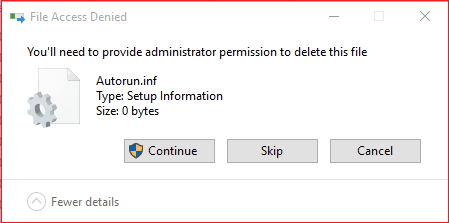
Cuando desea eliminar cualquier archivo que tenga uno de estos cuatro atributos, primero debe eliminar estos atributos del archivo. Puede cambiar los atributos del archivo usando el símbolo del sistema.
Aquí te mostraré los métodos posibles para eliminar el Virus automático de un bolígrafo o PC.
Método 1: Crear archivos duplicados automáticos
Este método puede funcionar para versiones anteriores de Windows. No funcionará en las últimas versiones. Si tiene la última versión, puede omitir este método.
Inserte su bolígrafo en la ranura USB. Abra la unidad de la pluma. Haga clic en el botón derecho en el espacio. Cree un nuevo documento de texto vacío con el nombre "Autorun.inf". Guarde el documento, le pedirá que reemplace el archivo Autorun existente. Haga clic en Sí. Ahora ha reemplazado el archivo de virus Autorun con un archivo Autorun.inf vacío. No tienes virus ahora.
La última versión de Windows no abrumará el archivo existente, en su lugar, crea un archivo con el nombre del archivo Autorun (2) .inf.
Método 2: elimine el virus Autorun utilizando un símbolo del sistema
Es el mejor método para eliminar cualquier tipo de virus, incluido el archivo Autorun.inf.
Inserte la pluma en una pluma en la ranura USB. Simplemente vaya a mi computadora y escriba la carta de la unidad de la pluma (Codoefog). Simplemente vea la captura de pantalla a continuación, aquí la unidad "G" es la unidad de letra de la pluma.

Realice el símbolo del sistema como administrador. Puede ver cómo realizar CMD como administrador en Windows 8 y Windows 10. Para la versión anterior de Windows, siga el siguiente procedimiento.
Vaya a comenzar -> Go Run -> Digita CMD Y presione OK -> Haga clic con el botón derecho en el símbolo del sistema y seleccione "Ejecutar como administrador. Verá la ventana del símbolo del sistema. Digita,
Tipo GRAMO: y presione enviar
Tipo atributo -h -s -r -a *. * y presione enviar

Este comando elimina los atributos ocultos, el sistema, la lectura y el archivo de todos los archivos en la unidad "G". También puedes usar atributo -h -s -r -a -autorun.inf Para eliminar esos atributos solo del archivo Autorun.inf.
Ahora dígito Del autorun.inf Y presione Entrar eliminará el archivo. También puede eliminar manualmente el archivo Autorun.
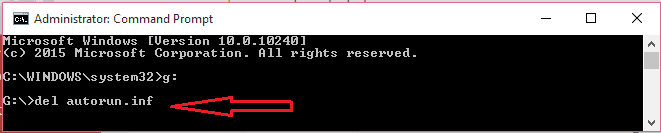
Si tiene algún problema en este método, puede probar el siguiente método.
Método 3: Elimine el archivo Autorun en modo seguro
A veces es posible obtener un error de "acceso denegado" después de probar el comando "Atribución".
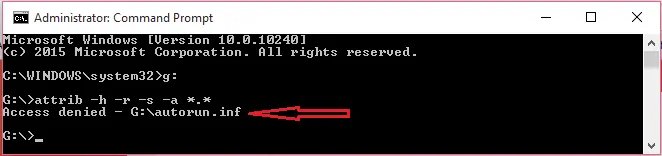
Para resolver este problema, simplemente reinicie el sistema en modo seguro. Si no sabe cómo iniciar el sistema en modo seguro.
Abre tu pluma. Elimine el archivo Autorun. Puede eliminar fácilmente el archivo en modo seguro. Si no puede eliminar el archivo. Haga clic con el botón derecho del mouse en el archivo Autorun.inf -> Haga clic en "Propiedades" -> Vaya a "Seguridad" -> y cambie las autorizaciones de acceso a "Tutti".
Ahora reinicie su PC en modo normal y aplique el atribución Y De El comando muestra que en el método 2.
Sin embargo, si ve el problema, da el siguiente paso.
Método 4: use el formateador de memoria Winrar y SD
Abre tu pluma con Winrar. Copie todos los archivos de la unidad de la pluma a la computadora que sale de Autorun.inf en la unidad de la pluma. Formatear la pluma. Puede usar el formato de memoria SD para formatear la unidad de pluma en lugar de la opción de formato de ventana. Porque este software también borra el virus de su pluma.
Conclusión
Le sugerimos que use AVG Internet Security Unlimited (Enlace con descuento por 20%) para proteger su PC de todos los tipos de virus.
Gracias por leer mi tutorial en Retire el virus Autorun de Pendrive o PC. Si te gusta hacerme favorecer compartiéndolo con tus amigos. También puedes seguir lo que Facebook Y Gorjeo. Suscríbase a CorreoTotalChannel en YouTube para actualizaciones regulares.


Descubre más contenido